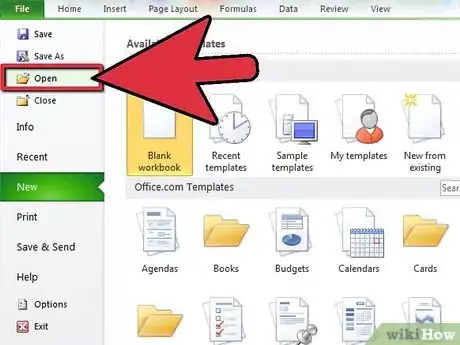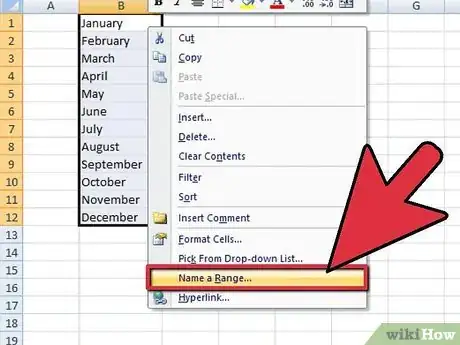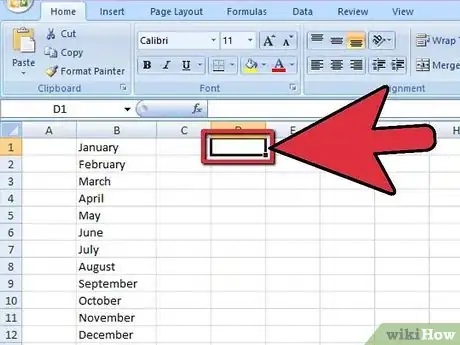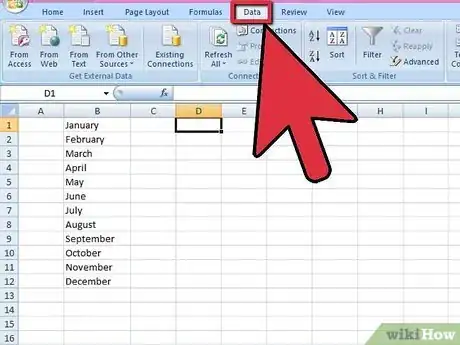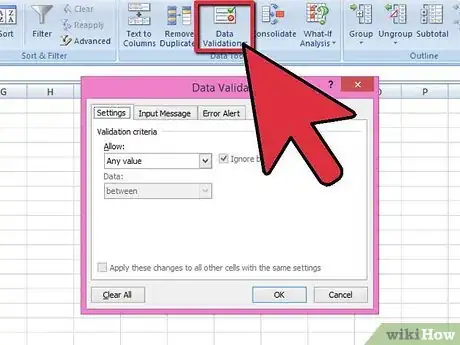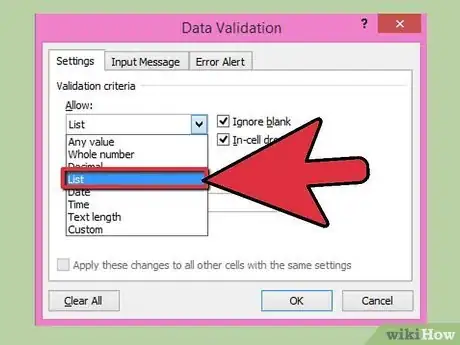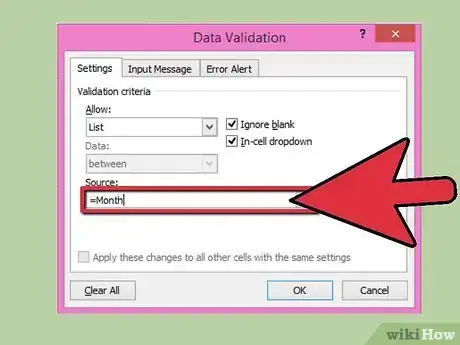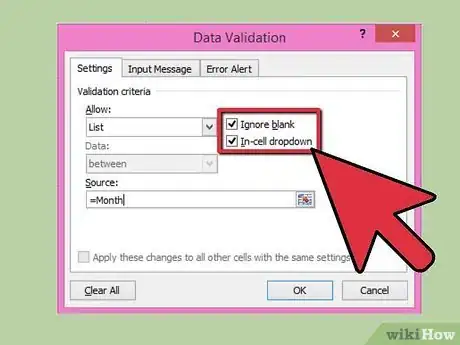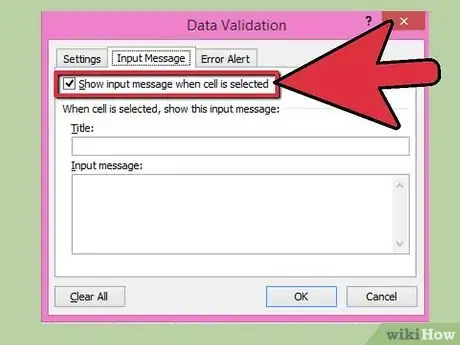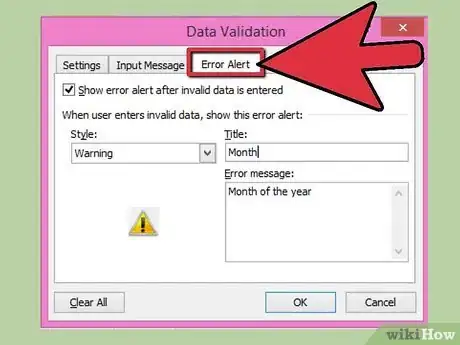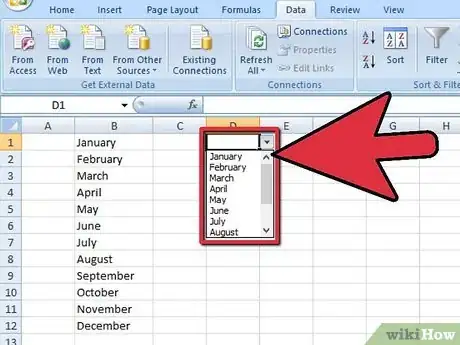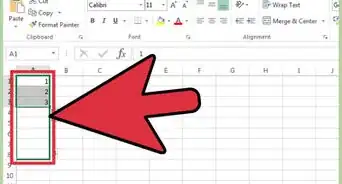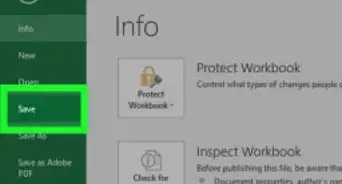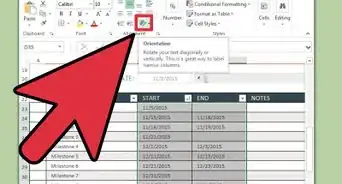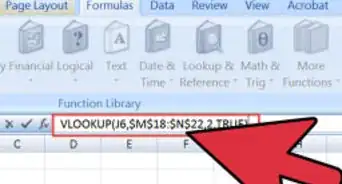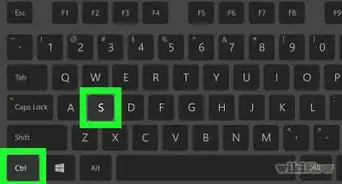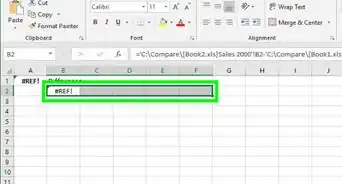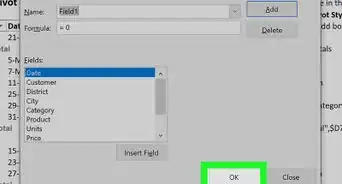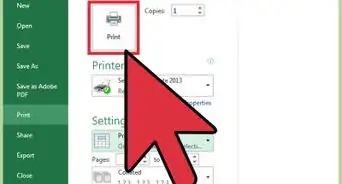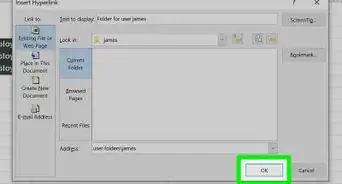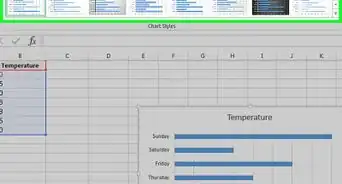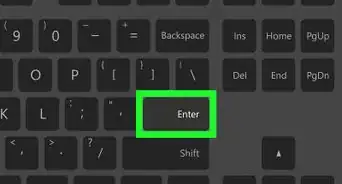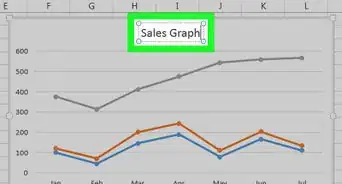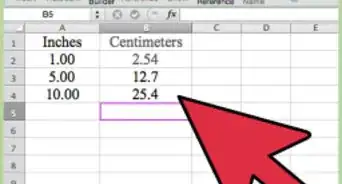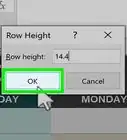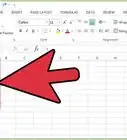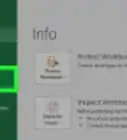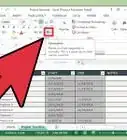wikiHow es un "wiki", lo que significa que muchos de nuestros artículos están escritos por varios autores. Para crear este artículo, autores voluntarios han trabajado para editarlo y mejorarlo con el tiempo.
Este artículo ha sido visto 43 704 veces.
Agregar una lista desplegable a una celda en una hoja de cálculo de Excel 2007 puede acelerar la entrada de datos, ofreciendo a los usuarios una lista de elementos para seleccionar en lugar de tener que escribir la información cada vez. Cuando ingresas una lista desplegable en una celda de hoja de cálculo, la celda muestra una flecha. Ingresas los datos haciendo clic en la flecha y seleccionando la entrada deseada. Los siguientes pasos te ayudarán a crear una lista desplegable utilizando Excel 2007.
Pasos
-
1Abre la hoja de cálculo en la que deseas agregar una o más listas desplegables.
-
2Crea una lista de elementos para que aparezcan en la lista desplegable. Ingresa los datos en el orden en el que serán mostrados en la lista. Las entradas deben escribirse en una columna o fila única y no deben contener celdas en blanco.
- Para crear una lista con los elementos deseados en una hoja de cálculo separada, haz clic en la pestaña de la hoja de cálculo en la cual ingresarás los datos. Escribe y luego selecciona los datos que aparecerán en la lista. Haz clic derecho en el rango de celdas y escoge la opción "dar nombre al rango" en la lista que aparece. Ingresa el nombre del rango en la casilla "nombre" y haz clic en "ok". Puedes proteger u ocultar la hoja de cálculo para evitar que otros usuarios realicen cambios en la lista.
-
3Haz clic en la celda en la que deseas colocar la lista desplegable.
-
4Haz clic en la pestaña "datos" en la cinta de opciones de Excel 2007.
-
5Haz clic en el botón "validación de datos" del grupo "herramientas de datos". Aparecerá el cuadro de diálogo de "validación de datos".
-
6Haz clic en la pestaña "ajustes" y luego escoge la opción "lista" de la lista desplegable "permitir".
-
7Haz clic en el botón interruptor al final del cuadro "fuente". Selecciona la lista de elementos que deseas tener en tu lista desplegable.
- Si creaste un nombre de rango, en el cuadro "fuente", ingresa un signo igual y luego escribe el nombre del rango.
-
8Selecciona o deselecciona la casilla "omitir blancos", dependiendo de si quieres o no permitir que la celda que contiene la lista desplegable se deje en blanco. Asegúrate de que la casilla "lista desplegable en celda" esté seleccionada.
-
9Haz clic en la pestaña "mensaje de entrada" para mostrar un mensaje al hacer clic en la celda de la lista desplegable. Asegúrate de que la casilla "mostrar mensaje de entrada al seleccionar la celda" esté marcada, y escribe el "título:" y el "mensaje de entrada:" que aparecerá en el cuadro de mensaje.
-
10Haz clic en la pestaña "alerta de error" para mostrar un mensaje de error si se ingresan datos inválidos en la celda de la lista desplegable. Asegúrate de que la casilla "mostrar alerta de error si se ingresan datos inválidos". Para mostrar una advertencia o información, pero no impedir el ingreso de datos no válidos, selecciona la opción "advertencia" o "información" en la lista desplegable "estilo". Para mostrar un mensaje e impedir el ingreso de datos no válidos, selecciona la opción "detener" de la lista desplegable "estilo". Ingresa el "título:" y el "mensaje de error:" que deseas que aparezca.
-
11Haz clic en "ok" para guardar los criterios de invalidación y crear la lista desplegable.
Consejos
- Para eliminar una casilla desplegable, haz clic en la celda que contiene la casilla. Para eliminar una lista desplegable, selecciona la celda que contiene la lista. Haz clic en la pestaña "datos" en la cinta de opciones de Microsoft Excel 2007. Haz clic en el botón "validación de datos" del grupo "herramientas de datos". Haz clic en la pestaña "ajustes", luego en el botón "borrar todo", y luego haz clic en "ok".
- Si una entrada de lista desplegable es más larga que la celda que contiene la casilla desplegable, cambia el ancho de la celda para revelar el texto completo.